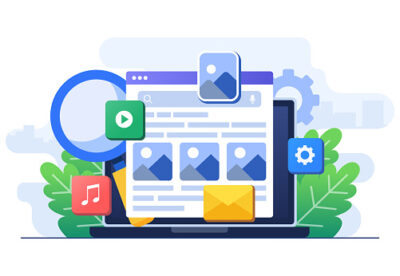先日(2016年2月29日)、FileBlogの最新版 Ver.3.5.1がリリースされました。今回のバージョンアップでは、フォルダ階層をたどってファイルをブラウズするという基本機能について、PC上でキーボード操作するユーザの使い勝手を考慮した改良が加えられています。
Ver.3.5.1 の新UI ファイルパスの表示・編集ができるようになりました。
最新版(Ver.3.5.1)では、FileBlogにもエクスプローラに似た「アドレスバー」機能が追加されました。

上記の画面イメージのように、現在フォルダのパスを表示している領域が、キーボードでテキスト編集可能となり、ファイルのフルパスをコピー&ペーストしたり、キーボード入力したりできるようになりました。
また、フォルダツリーをマウスクリックした状態では、上下左右のカーソルキー(矢印キー)によってフォルダを選択し、ENTER(Return)キーで選択フォルダを確定させることもできるようになるなど、PC上のブラウザでキーボード入力によってフォルダ・ファイルを移動・選択する機能を強化しました。
どうぞ、最新版のFileBlogで体験してください。
画面デザイン・機能は9年間改良を重ねています
フォルダをブラウズするという機能はFileBlog Ver.1.0の出荷当時から基本的な機能に変わりはありません。けれども9年弱の時間が経過する間に、使い勝手は大きく向上していると自負しています。
久しぶりに昔のバージョンの画面を見返してみると、ずいぶん大きく違いがあることに気がつきます。
FileBlog Ver.1.0 の画面
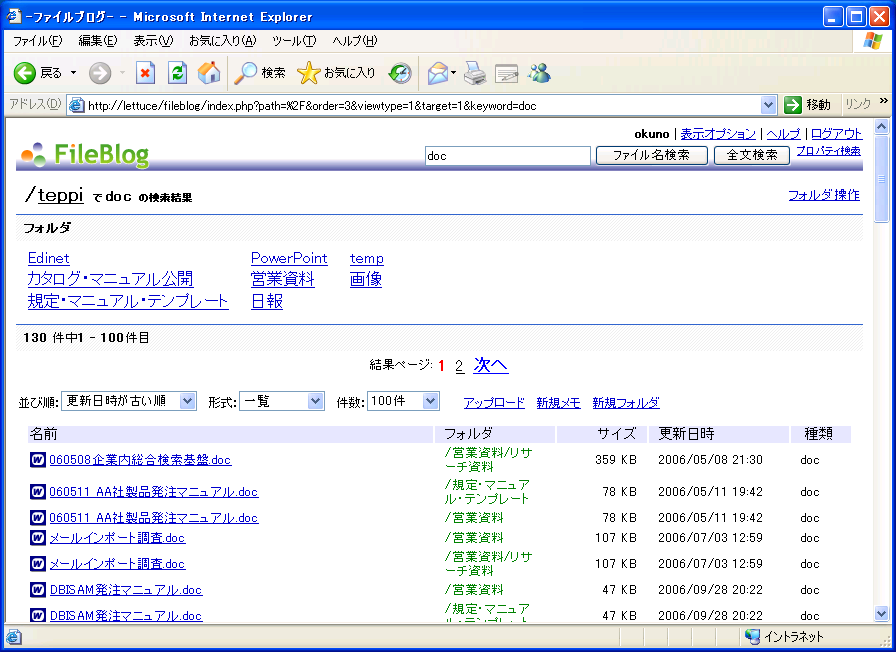
FileBlog Ver.3.5.1 の画面
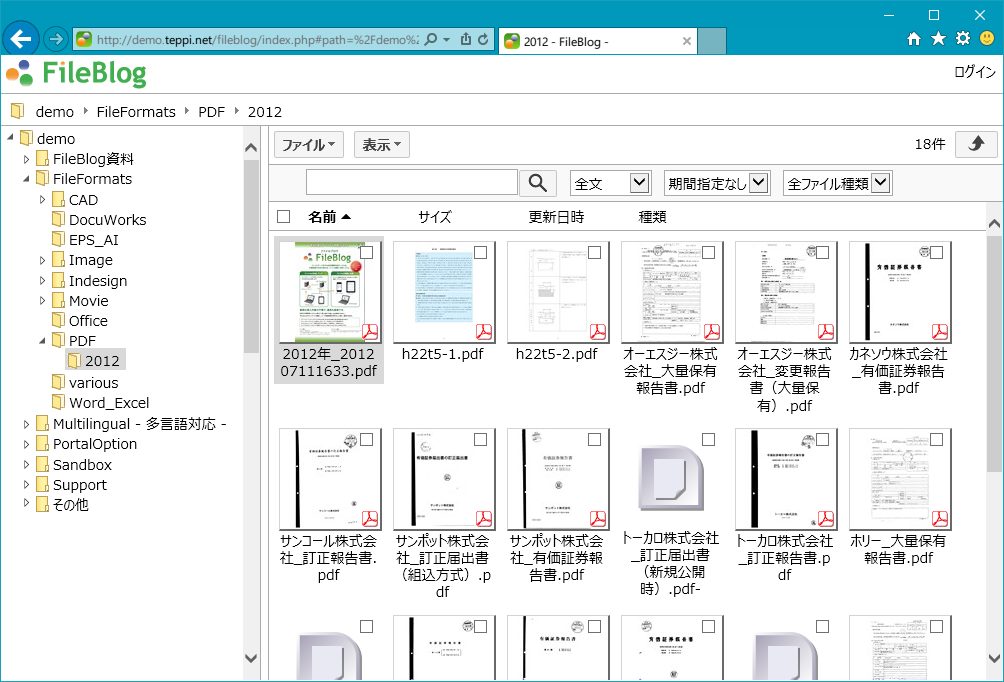
一体、どこが変わったか、わかりますか?
Windows エクスプローラに近づくインタフェース
当初のFileBlogには、画面左側に現在のようなフォルダツリーはなく、サブフォルダへの移動は、画面上部のリンクによって行う必要がありました。これは、当時の Yahoo! ディレクトリに倣ったものです。
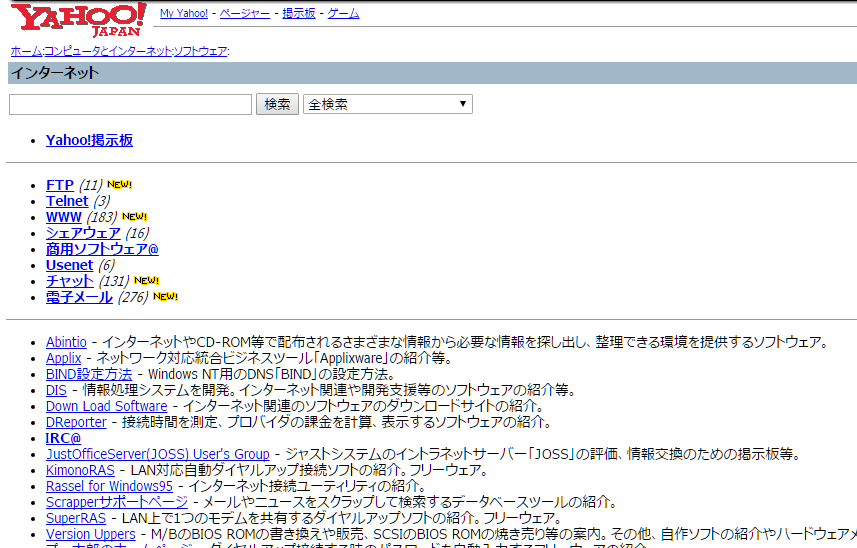
(昔のYahoo!ディレクトリを web.archive.org で復元した画像です)
FileBlogを発売してすぐに、多くのお客様から、「Windows エクスプローラみたいに、フォルダツリー表示が欲しい」という意見が寄せられました。それで、FileBlog Ver.2以降、フォルダツリー表示が加わっています。そのフォルダツリーの形式も、Windows XP 時代のエクスプローラに似た外見から、Windows 7世代のエクスプローラに似た外見へと移り変わっています。
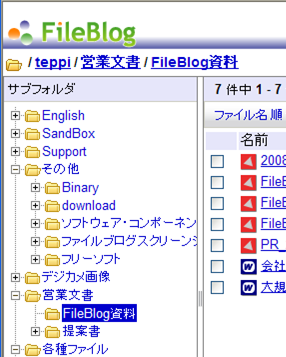
|
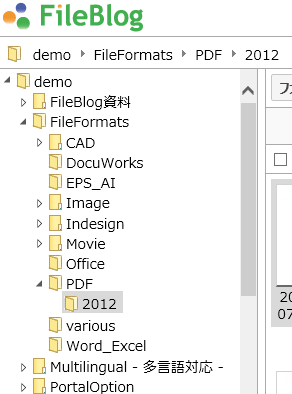
|
| FileBlog Ver.3.1 のフォルダツリー(左) | FileBlog Ver.3.5 のフォルダツリー(右) |
モバイルデバイス対応と、PC用UIの深化
2009年にiPadが日本に導入されて以来、FileBlogはモバイルデバイスでの利用を前提にした画面設計を取り入れました。マウスと比べてクリック位置の精密な指定が難しいタッチパネルで快適に利用できるように、クリック対象を大きくしたり、画面サイズの小さなスマートフォンで全機能がストレスなく使えるように、画面レイアウトを自動的に最適化するようにしたり、スマートデバイス向けの改良が加えられています。
スマートフォン画面
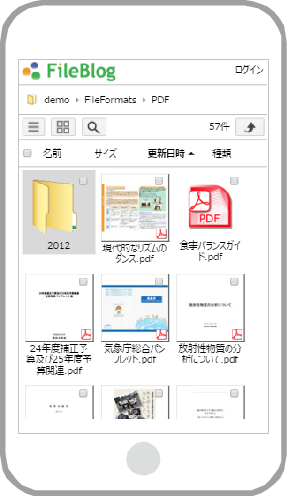
スマートフォンの場合
- フォルダツリーは表示を隠します
- 検索バーが常駐せず、検索ボタンによってはじめて表示されます
- ボタン内に文字表示がなく、アイコンのみのコンパクトなボタンとなります
今後も改良を重ねていきます
今回のバージョンアップもそうですが、FileBlogのユーザインタフェースは、古くならないように、絶えず改良を重ねています。最新ブラウザへの対応、最新デバイスの対応だけでなく、隠れた新機能としての改善に、今後もご期待ください。